PS中怎么锁定图层?
溜溜自学 平面设计 2022-05-09 浏览:654
大家好,我是小溜,PS是一款经常设计用到的软件,PS中有很多好用的工具,熟练的使用PS可以更快地完成设计,今天这里给大家讲一下PS中怎么锁定图层的方法,希望能帮助到大家。
想要更深入的了解“PS”可以点击免费试听溜溜自学网课程>>
工具/软件
电脑型号:联想(Lenovo)天逸510S;系统版本:Windows7;软件版本:PS CS6
ps中怎么锁定图层
第1步
打开软件,如图
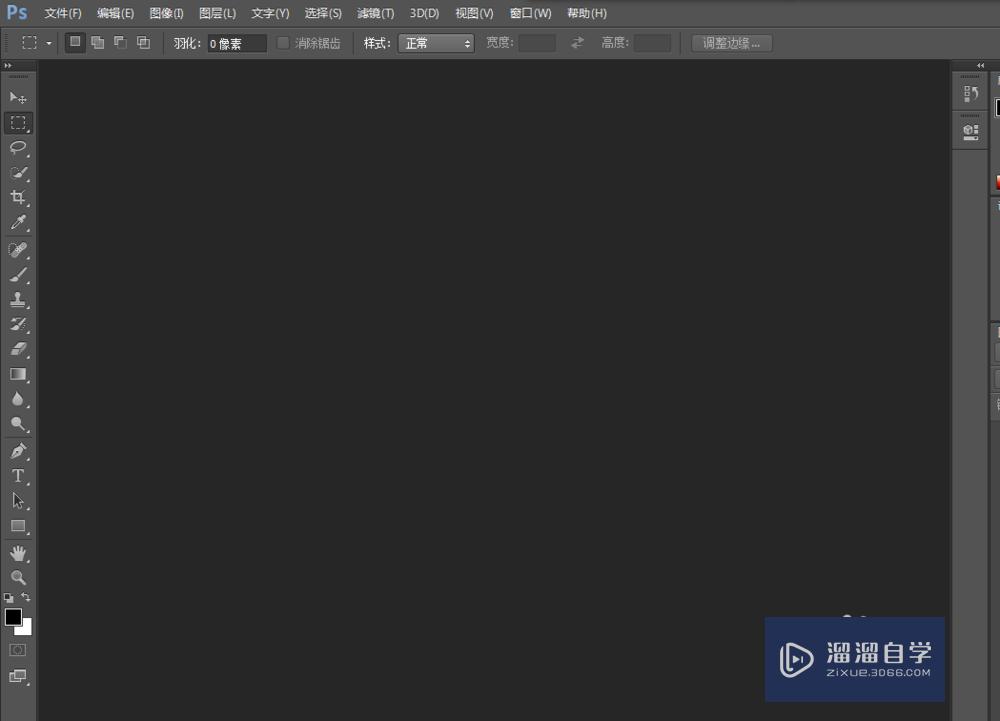
第2步
新建文件,如图
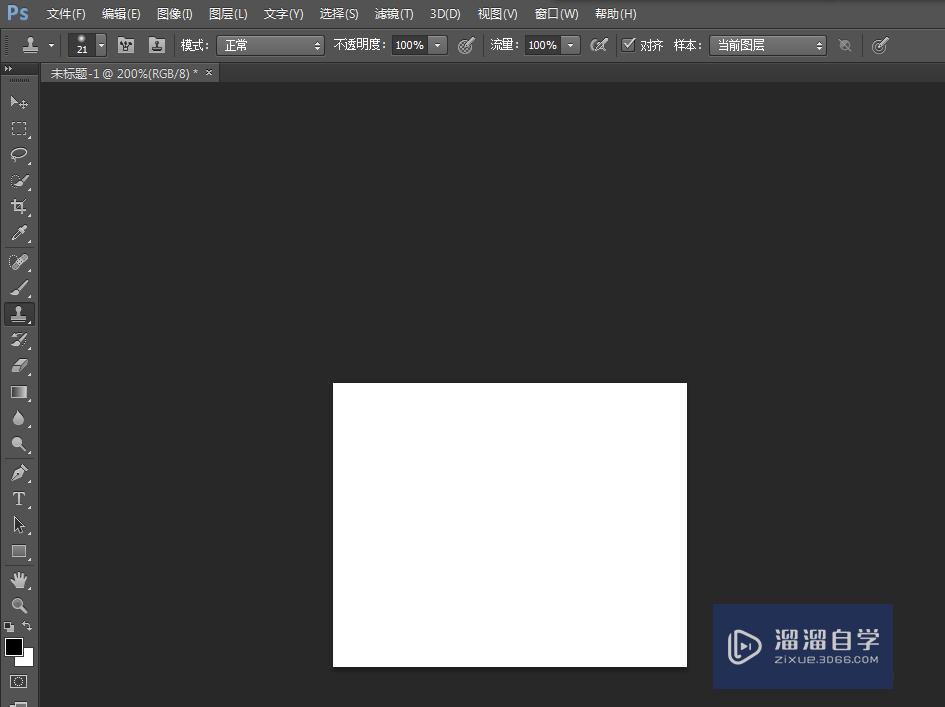
第3步
新建如图,如图
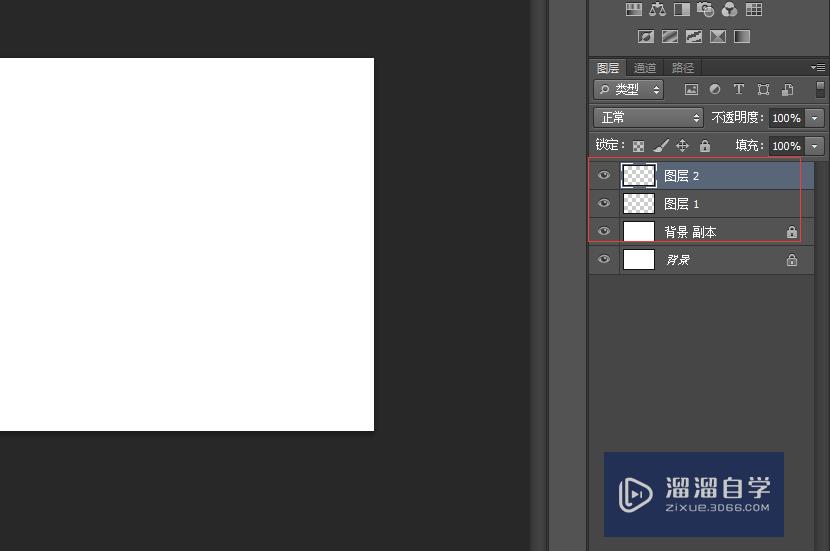
第4步
选中图层,如图
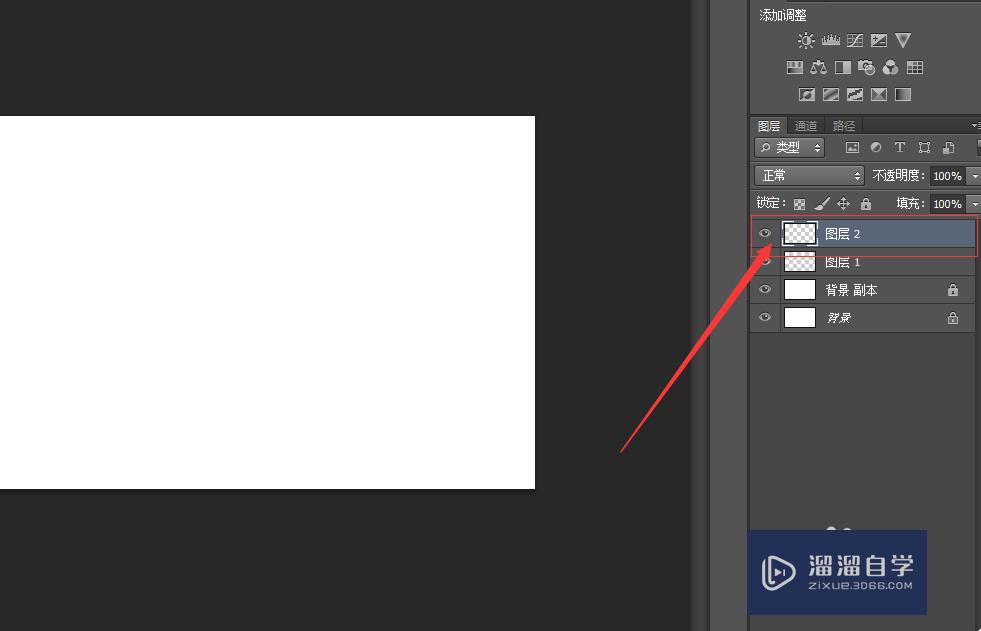
第5步
点击如图按钮,锁定选中图层,如图
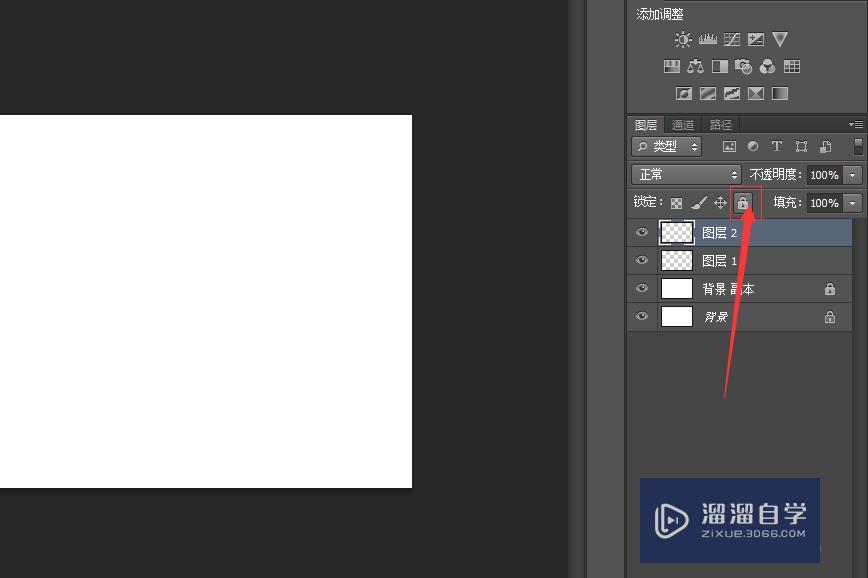
第6步
锁定图层以后会有小锁头标志,如图
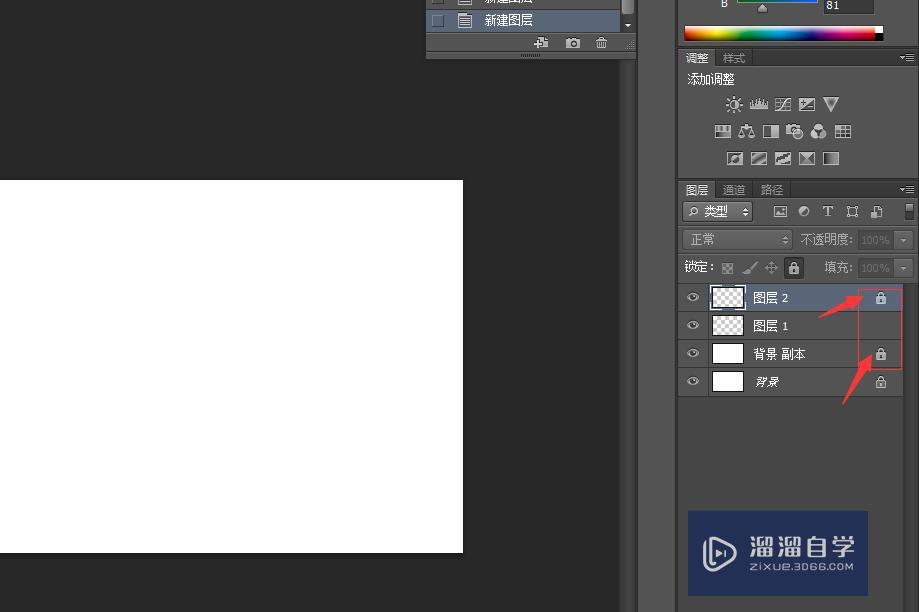
温馨提示
好了,以上就是“PS中怎么锁定图层?”这篇文章全部内容了,小编已经全部分享给大家了,还不会的小伙伴们多看几次哦!最后,希望小编今天分享的文章能帮助到各位小伙伴,喜欢的朋友记得点赞或者转发哦!
相关文章
距结束 04 天 13 : 54 : 16
距结束 00 天 01 : 54 : 16
首页






